Cara Membuat Aplikasi Android dengan App Inventor
Pengantar App Inventor

Mau bikin aplikasi Android keren tapi nggak ngerti coding rumit? Tenang, ada App Inventor! Platform visual ini memungkinkan kamu, bahkan tanpa latar belakang programming sekalipun, untuk menciptakan aplikasi Androidmu sendiri. Bayangkan, kamu bisa membuat aplikasi sederhana hingga yang agak kompleks hanya dengan drag and drop blok-blok kode layaknya Lego. Asyik, kan?
App Inventor, dikembangkan oleh MIT (Massachusetts Institute of Technology), menawarkan cara yang mudah dan menyenangkan untuk belajar pemrograman sekaligus membuat aplikasi fungsional. Dengan antarmuka visualnya yang intuitif, proses pembuatan aplikasi jadi lebih cepat dan efisien. Kamu bisa fokus pada logika aplikasi, bukan terjebak dalam sintaks coding yang membingungkan.
Fungsi Utama App Inventor dalam Pengembangan Aplikasi Android
Fungsi utama App Inventor adalah memfasilitasi pengembangan aplikasi Android berbasis blok visual. Ini memungkinkan pengguna untuk membangun aplikasi dengan cara yang lebih mudah dipahami dan dipelajari dibandingkan dengan metode pemrograman teks tradisional. Dengan drag and drop komponen dan blok kode, pengguna dapat merancang antarmuka pengguna (UI) dan menentukan logika aplikasi tanpa harus menulis kode baris demi baris. App Inventor menangani sebagian besar kompleksitas pemrograman di balik layar, sehingga pengguna dapat berkonsentrasi pada desain dan fungsionalitas aplikasi.
Kelebihan dan Kekurangan App Inventor
Sebagai platform visual, App Inventor punya kelebihan dan kekurangan yang perlu kamu pertimbangkan. Kelebihannya, App Inventor sangat mudah dipelajari, bahkan bagi pemula. Proses pengembangan aplikasi lebih cepat dan efisien. Selain itu, App Inventor gratis dan open source.
Namun, App Inventor juga memiliki beberapa kekurangan. Aplikasi yang dihasilkan mungkin memiliki performa yang kurang optimal dibandingkan aplikasi yang dibangun dengan metode pemrograman teks. Fitur dan fungsi yang tersedia juga lebih terbatas. Kustomisasi aplikasi juga mungkin lebih sulit dilakukan dibandingkan dengan metode pengembangan lainnya.
Contoh Aplikasi Sederhana yang Dapat Dibuat dengan App Inventor
Dengan App Inventor, kamu bisa membuat berbagai aplikasi sederhana, seperti aplikasi penghitung sederhana, aplikasi pengonversi satuan, aplikasi to-do list, aplikasi quiz sederhana, atau bahkan game sederhana seperti tebak angka. Kemudahannya membuat kamu bisa bereksperimen dan berkreasi sesuai imajinasimu.
Perbandingan App Inventor dengan Platform Pengembangan Aplikasi Android Lainnya
| Platform | Kemudahan Penggunaan | Fleksibelitas | Performa |
|---|---|---|---|
| App Inventor | Sangat Mudah | Terbatas | Sedang |
| Android Studio (Java/Kotlin) | Sulit | Sangat Tinggi | Tinggi |
| React Native | Sedang | Tinggi | Tinggi |
| Xamarin | Sedang | Tinggi | Tinggi |
Langkah-langkah Instalasi App Inventor
Instalasi App Inventor terbagi menjadi dua bagian: menyiapkan lingkungan pengembangan di komputer dan menginstal aplikasi pendamping di perangkat Android. Berikut langkah-langkahnya:
- Akses Situs App Inventor: Buka situs web resmi App Inventor di alamat website App Inventor. Kamu akan membutuhkan akun Google untuk mengaksesnya.
- Buat Proyek Baru: Setelah login, klik “Create apps” untuk memulai proyek baru. Kamu akan diarahkan ke editor visual App Inventor.
- Desain Antarmuka: Di bagian “Designer”, rancang tampilan aplikasi dengan menambahkan komponen seperti tombol, label, teks, dan lain-lain. Tarik dan lepas komponen yang dibutuhkan ke area desain.
- Pemrograman Blok: Di bagian “Blocks”, program logika aplikasi dengan menyusun blok-blok kode. Hubungkan blok-blok ini untuk menentukan perilaku aplikasi sesuai yang diinginkan.
- Instalasi Aplikasi Pendamping (AI Companion): Instal aplikasi AI Companion di perangkat Androidmu melalui Google Play Store. Aplikasi ini berfungsi untuk menghubungkan perangkat Androidmu dengan editor App Inventor.
- Hubungkan Perangkat dan Unggah Aplikasi: Setelah terhubung, klik tombol “Connect” di editor App Inventor. Aplikasi yang telah kamu buat akan diunggah ke perangkat Androidmu.
- Uji dan Perbaiki Aplikasi: Uji coba aplikasi dan lakukan perbaikan jika diperlukan. Ulangi langkah-langkah pemrograman dan pengunggahan hingga aplikasi berfungsi sesuai harapan.
Mendesain Antarmuka Aplikasi (UI)
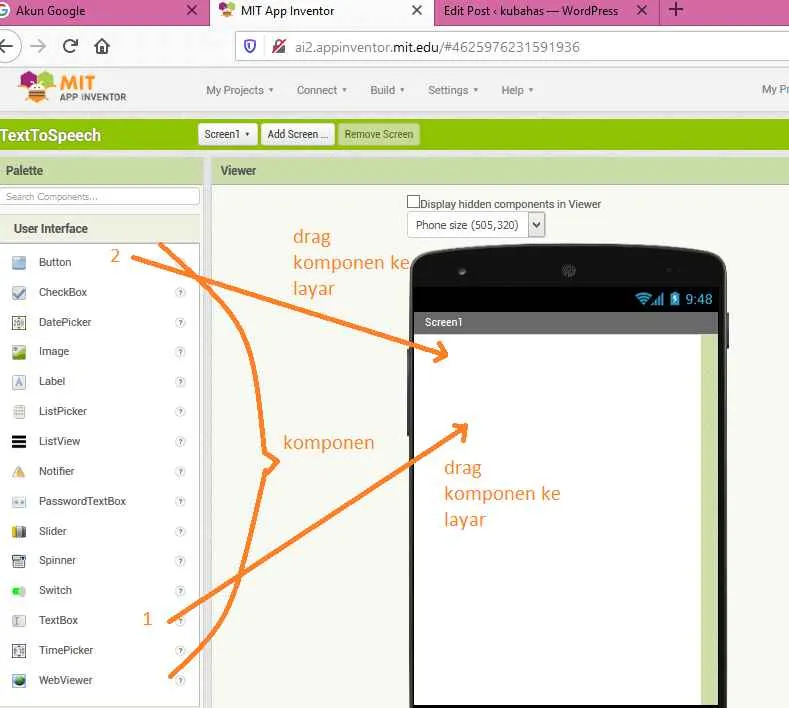
Nah, setelah kita siap dengan proyek baru, saatnya berkreasi dengan tampilan aplikasi Android kita! Di App Inventor, mendesain antarmuka (UI) seasy memesan kopi di aplikasi ojek online. Kita tinggal drag and drop komponen-komponen yang tersedia dan atur sesuai keinginan. Hasilnya? Aplikasi Android kece yang siap memikat pengguna!
Komponen UI adalah elemen-elemen dasar yang membentuk tampilan aplikasi. Mulai dari tombol, label, hingga kotak teks, semuanya punya peran penting dalam memberikan pengalaman pengguna yang optimal. Pahami fungsi masing-masing komponen, dan kamu akan bisa menciptakan aplikasi yang user-friendly dan estetis.
Komponen UI Utama dan Fungsinya
App Inventor menyediakan berbagai komponen UI yang siap pakai. Beberapa yang paling sering digunakan antara lain:
- Button: Tombol interaktif yang memicu aksi tertentu saat diklik. Bayangkan tombol “Kirim” pada formulir atau tombol “Mulai” pada game.
- Label: Menampilkan teks statis atau dinamis ke pengguna. Bisa berupa judul, keterangan, atau informasi lainnya.
- TextBox: Memungkinkan pengguna untuk memasukkan teks, seperti nama pengguna, password, atau pesan.
- Image: Menampilkan gambar dalam aplikasi. Bisa berupa logo, ilustrasi, atau foto.
- CheckBox: Memungkinkan pengguna untuk memilih beberapa opsi sekaligus.
- Slider: Memungkinkan pengguna untuk memilih nilai dari rentang tertentu dengan menggeser.
Kombinasi komponen-komponen ini memungkinkan kita membangun antarmuka yang kompleks dan interaktif.
Contoh Penggunaan Komponen UI dalam Aplikasi Sederhana
Mari kita buat aplikasi sederhana yang menghitung luas persegi panjang. Kita akan menggunakan tiga komponen utama: dua TextBox untuk input panjang dan lebar, satu Button untuk menghitung, dan satu Label untuk menampilkan hasilnya.
Pengguna akan memasukkan nilai panjang dan lebar ke dalam TextBox masing-masing. Saat tombol “Hitung” diklik, aplikasi akan menghitung luasnya dan menampilkan hasilnya di Label.
Desain layoutnya akan sederhana, dengan TextBox, Button, dan Label disusun secara vertikal. Penggunaan warna dan font yang konsisten akan menambah nilai estetika aplikasi.
Contoh Desain Layout Aplikasi Cuaca
Untuk aplikasi cuaca sederhana, kita bisa menggunakan beberapa komponen UI berikut:
- Label: Menampilkan kota, suhu, dan kondisi cuaca (misalnya, “Cerah”, “Hujan”).
- Image: Menampilkan ikon cuaca yang sesuai (misalnya, matahari untuk cerah, awan untuk mendung).
- HorizontalArrangement/VerticalArrangement: Untuk mengatur tata letak komponen agar rapi dan terstruktur.
Layout bisa dirancang dengan Label kota di bagian atas, diikuti oleh Image ikon cuaca dan Label suhu serta kondisi cuaca di bawahnya. Penggunaan warna yang menenangkan dan ikon yang jelas akan membuat aplikasi lebih mudah dipahami.
Menambahkan Gambar ke Aplikasi
Menambahkan gambar ke aplikasi sangat mudah. Kita cukup menyeret komponen Image ke dalam desainer, lalu mengunggah gambar dari komputer kita atau menggunakan URL gambar online. Pastikan ukuran gambar sesuai agar tampilan aplikasi tetap optimal. Kita juga bisa mengatur properti seperti skala dan posisi gambar agar sesuai dengan desain aplikasi.
Misalnya, kita bisa menambahkan logo aplikasi di bagian atas atau ikon cuaca yang sesuai dengan kondisi cuaca yang ditampilkan.
Membuat Logika Aplikasi
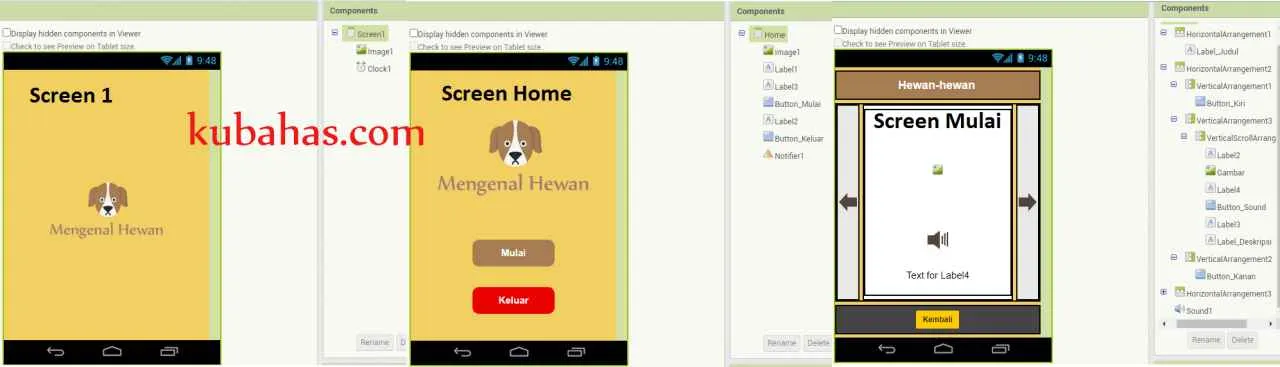
Nah, setelah desain aplikasi Android kamu udah cakep, saatnya masuk ke bagian yang lebih seru: bikin aplikasi tersebut *hidup*! Ini dia tahap pentingnya, yaitu membuat logika aplikasi menggunakan blok pemrograman di App Inventor. Jangan khawatir, meskipun kedengerannya rumit, prosesnya sebenarnya cukup intuitif dan asyik kok!
Konsep Blok Pemrograman di App Inventor
Bayangin kamu lagi main LEGO, tapi bukan bikin rumah-rumahan, melainkan aplikasi! App Inventor menyediakan berbagai blok pemrograman yang bisa kamu sambung-sambung layaknya LEGO. Setiap blok punya fungsi spesifik, dan dengan menyusunnya dengan benar, kamu bisa memerintah aplikasi untuk melakukan berbagai hal, dari menampilkan pesan hingga memproses data.
Jenis-jenis Blok Pemrograman dan Fungsinya
Ada banyak jenis blok pemrograman di App Inventor, tapi beberapa yang paling sering digunakan antara lain blok Control (untuk mengontrol alur program), blok Math (untuk operasi matematika), blok Text (untuk manipulasi teks), dan blok Logic (untuk logika percabangan dan perulangan). Masing-masing blok punya ikon dan fungsi yang berbeda, jadi kamu bisa dengan mudah mengenali dan memahaminya.
- Blok Control: Mengatur alur eksekusi program, seperti blok if-then-else untuk percabangan dan blok loop untuk perulangan.
- Blok Math: Melakukan operasi matematika dasar, seperti penjumlahan, pengurangan, perkalian, dan pembagian.
- Blok Text: Digunakan untuk mengolah teks, seperti menggabungkan teks, mengambil bagian dari teks, dan mengubah huruf besar/kecil.
- Blok Logic: Membuat keputusan berdasarkan kondisi tertentu, seperti true atau false.
Contoh Kode Blok untuk Menampilkan Pesan “Halo Dunia!”
Contoh paling sederhana untuk memulai adalah menampilkan pesan “Halo Dunia!”. Caranya mudah banget. Kamu perlu mencari blok “call label1.text to” lalu isi teksnya dengan “Halo Dunia!”. Kemudian, pastikan label1 sudah terhubung ke tampilan aplikasi. Dengan begitu, saat aplikasi dijalankan, pesan “Halo Dunia!” akan muncul di layar.
Bayangkan tampilan bloknya seperti ini: sebuah blok persegi panjang dengan tulisan “call label1.Text to” di bagian atas, dan di bagian bawahnya ada sebuah input teks yang berisi “Halo Dunia!”.
Contoh Penggunaan Blok Event Handler untuk Merespon Aksi Pengguna
Event handler adalah blok pemrograman yang merespon aksi pengguna, misalnya klik tombol. Misalnya, kamu ingin menampilkan pesan “Tombol ditekan!” saat tombol diklik. Kamu perlu menghubungkan blok “when Button1.Click” dengan blok yang menampilkan pesan tersebut. Jadi, setiap kali tombol diklik, pesan akan muncul.
Visualisasikan bloknya: sebuah blok berbentuk persegi panjang dengan tulisan “when Button1.Click do” di bagian atas, dan di bawahnya ada beberapa blok yang terhubung, salah satunya adalah blok untuk menampilkan pesan “Tombol ditekan!”.
Cara Menggunakan Blok Variabel untuk Menyimpan dan Memanipulasi Data
Variabel digunakan untuk menyimpan data dalam aplikasi. Misalnya, kamu ingin menyimpan skor permainan. Kamu bisa membuat variabel bernama “skor“, lalu nilainya bisa diubah-ubah selama permainan berlangsung. Kamu bisa menggunakan blok “set skor to” untuk memberikan nilai awal, dan blok “get skor” untuk mengambil nilai variabel tersebut.
Contoh visualisasi blok: blok “set skor to” berbentuk persegi panjang dengan tulisan “set skor to” di atasnya, dan di bawahnya ada input angka untuk menentukan nilai awal skor. Sementara blok “get skor” akan menghasilkan nilai skor yang sudah tersimpan.
Menggunakan Komponen Tambahan
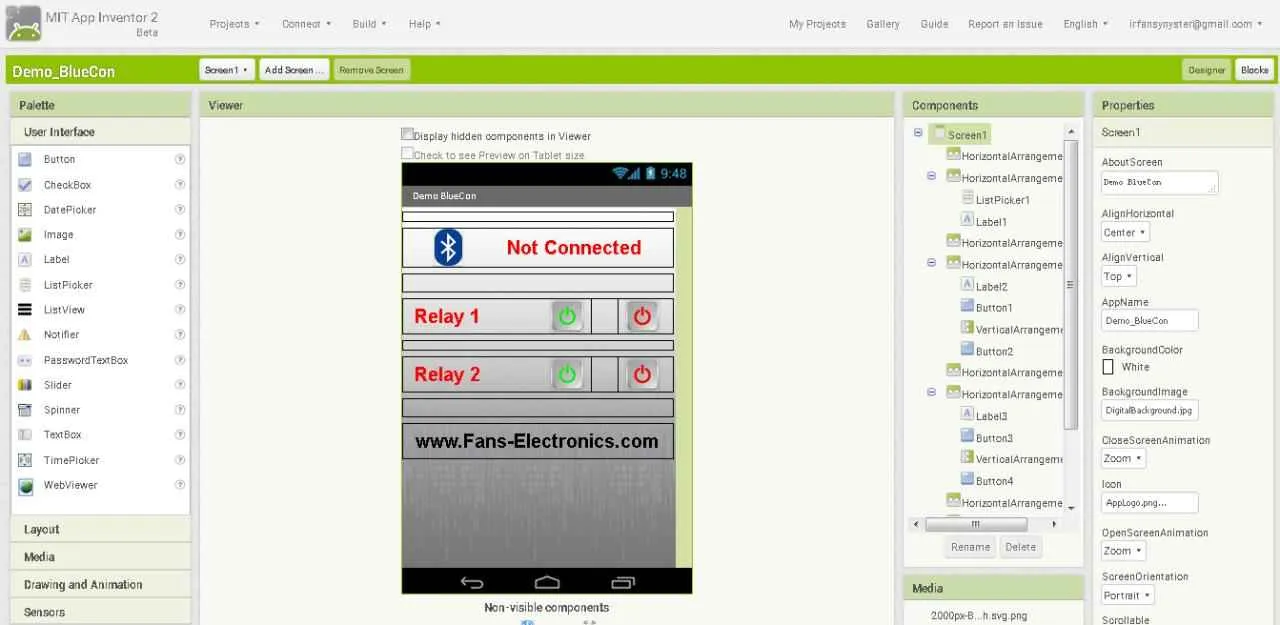
Nah, setelah berhasil bikin aplikasi sederhana, saatnya naik level! App Inventor punya segudang komponen tambahan yang bisa bikin aplikasi kamu makin canggih dan interaktif. Bayangkan aplikasi kamu bisa ngakses data online, merespon gerakan kamu, atau bahkan mengambil foto langsung dari kamera HP. Semua itu bisa diwujudkan dengan komponen-komponen tambahan yang keren ini!
Integrasi dengan layanan eksternal dan penggunaan sensor membuka peluang untuk membuat aplikasi yang lebih dinamis dan responsif terhadap lingkungan sekitar. Berikut beberapa komponen dan contoh penggunaannya yang bakal bikin kamu makin jago bikin aplikasi Android!
Integrasi dengan Layanan Eksternal
Aplikasi Android nggak cuma bisa jalan sendiri-sendiri. Kamu bisa menghubungkannya dengan berbagai layanan eksternal, misalnya database online untuk menyimpan data pengguna, atau API untuk mengambil data dari internet. Bayangkan aplikasi to-do list kamu yang datanya tersimpan rapi di cloud, atau aplikasi cuaca yang menampilkan data real-time dari BMKG. Semua itu bisa diwujudkan dengan komponen-komponen yang tepat di App Inventor.
- TinyWebDB: Komponen ini memungkinkan aplikasi kamu untuk menyimpan dan mengambil data dari sebuah database online sederhana. Cocok banget untuk aplikasi-aplikasi yang membutuhkan penyimpanan data sederhana, seperti aplikasi catatan atau aplikasi pengingat.
- Firebase: Platform Firebase menawarkan berbagai layanan yang bisa diintegrasikan ke dalam aplikasi App Inventor, termasuk database real-time, autentikasi pengguna, dan penyimpanan file. Dengan Firebase, aplikasi kamu bisa menjadi lebih powerful dan scalable.
Penggunaan Sensor Accelerometer
Mau bikin aplikasi yang responsif terhadap gerakan? Komponen Accelerometer adalah jawabannya! Komponen ini mendeteksi perubahan posisi dan orientasi perangkat. Kamu bisa menggunakannya untuk membuat game sederhana, atau aplikasi yang bereaksi terhadap kemiringan perangkat.
- Tambahkan komponen Accelerometer ke dalam desain aplikasi kamu.
- Buat blok program yang membaca data dari sensor Accelerometer. Data ini biasanya berupa nilai X, Y, dan Z yang menunjukkan percepatan di tiga sumbu.
- Gunakan data tersebut untuk mengontrol elemen-elemen di dalam aplikasi. Misalnya, jika nilai X melebihi batas tertentu, kamu bisa membuat sebuah gambar bergerak ke kanan.
Contohnya, kamu bisa membuat game sederhana dimana bola bergerak sesuai dengan kemiringan HP. Atau aplikasi kompas sederhana yang menunjukkan arah berdasarkan data dari accelerometer.
Menambahkan Fitur Kamera
Memasukkan fitur kamera ke aplikasi kamu akan membuatnya lebih interaktif dan fungsional. Bayangkan aplikasi yang bisa langsung mengambil foto dan menyimpannya, atau aplikasi yang menggunakan foto sebagai input data. Berikut langkah-langkahnya:
- Tambahkan komponen Camera ke dalam desain aplikasi.
- Tambahkan komponen Image untuk menampilkan hasil foto.
- Buat blok program yang menjalankan fungsi “Take Picture” dari komponen Camera. Hasil foto akan disimpan ke dalam komponen Image.
- Tambahkan blok program untuk menyimpan foto ke penyimpanan internal perangkat atau mengunggahnya ke layanan penyimpanan cloud.
Dengan fitur kamera, kamu bisa membuat aplikasi untuk mengunggah foto produk ke marketplace online, aplikasi untuk membuat album foto digital, atau aplikasi untuk memindai barcode.
Tips & Trik: Selalu uji coba aplikasi kamu secara berkala. Pastikan integrasi dengan layanan eksternal berjalan lancar dan aman. Jangan lupa untuk mempelajari dokumentasi App Inventor secara detail untuk memahami fungsi setiap komponen dengan lebih baik. Kejelian dalam memilih dan mengkombinasikan komponen akan menghasilkan aplikasi yang lebih efisien dan powerful.
Menguji dan Menerbitkan Aplikasi
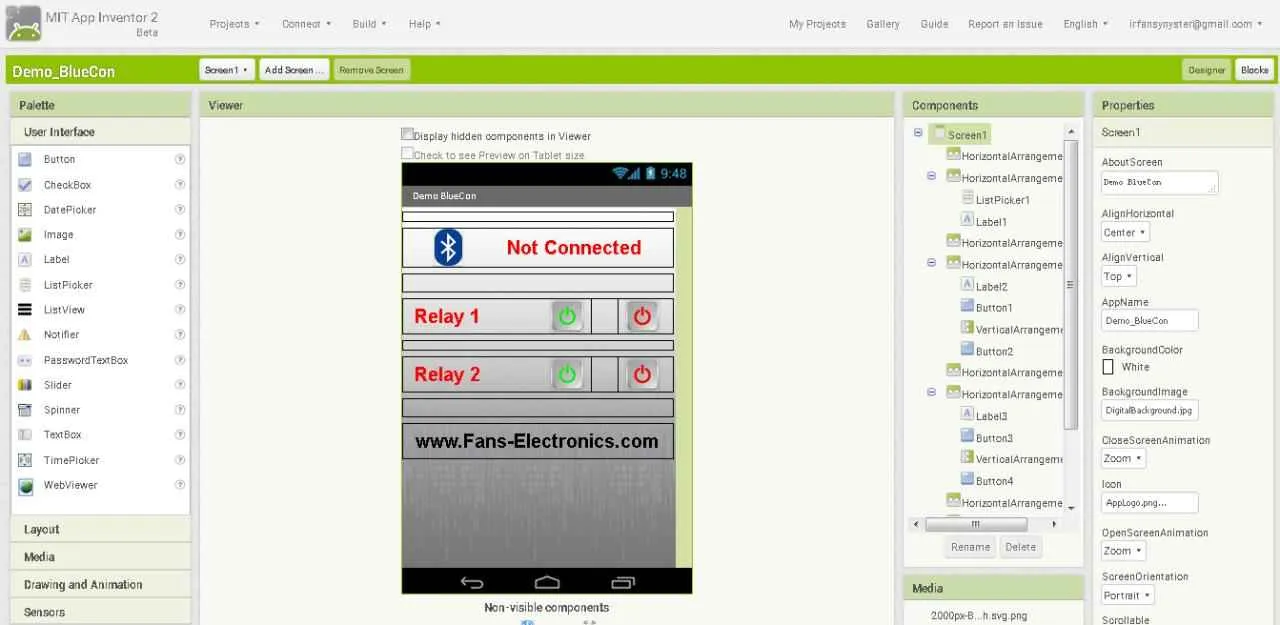
Setelah aplikasi Android buatanmu dengan App Inventor rampung, tahap selanjutnya adalah pengujian dan penerbitan. Proses ini krusial untuk memastikan aplikasi berjalan lancar dan siap dinikmati pengguna. Jangan sampai aplikasi kerenmu malah bermasalah di tangan pengguna, kan? Yuk, kita bahas langkah-langkahnya!
Pengujian Aplikasi
Sebelum aplikasi siap dirilis, pengujian menyeluruh sangat penting. Ini untuk mendeteksi bug atau masalah yang mungkin terlewat selama proses pengembangan. Bayangkan kamu menemukan bug setelah aplikasi terlanjur diunduh banyak orang—duh, repot banget, ya!
- Uji coba pada berbagai perangkat Android dengan spesifikasi berbeda (RAM, prosesor, versi Android). Ini memastikan aplikasi kompatibel dengan berbagai jenis perangkat.
- Lakukan pengujian fungsionalitas. Pastikan semua fitur aplikasi bekerja sesuai dengan yang diharapkan. Tes setiap tombol, menu, dan fungsi lainnya secara teliti.
- Perhatikan penggunaan baterai dan kinerja aplikasi. Aplikasi yang boros baterai atau berjalan lambat tentu akan membuat pengguna frustasi.
Debugging Aplikasi
Ketika menemukan error atau bug selama pengujian, proses debugging diperlukan untuk mengidentifikasi dan memperbaikinya. Jangan panik! App Inventor menyediakan fitur debugging yang cukup membantu.
- Periksa log error. App Inventor biasanya menampilkan pesan error yang menjelaskan penyebab masalah. Pelajari pesan error tersebut dengan saksama.
- Gunakan fitur “Do It” di App Inventor untuk mengeksekusi blok kode secara bertahap dan memeriksa nilai variabel. Ini membantu menemukan bagian kode yang bermasalah.
- Jika perlu, coba sederhanakan kode aplikasi untuk mengisolasi bagian yang bermasalah. Terkadang, bug muncul karena interaksi antar-blok kode yang kompleks.
- Cari bantuan di komunitas online atau forum App Inventor. Banyak pengguna lain yang mungkin pernah mengalami masalah serupa dan sudah menemukan solusinya.
Mengekspor Aplikasi dalam Format APK
Setelah aplikasi teruji dan bebas bug, langkah selanjutnya adalah mengekspornya dalam format APK (Android Package Kit). File APK inilah yang akan diinstal pada perangkat Android.
Prosesnya relatif mudah di App Inventor. Biasanya terdapat tombol atau menu khusus untuk mengekspor aplikasi sebagai file APK. Setelah diklik, App Inventor akan menghasilkan file APK yang bisa kamu unduh.
Menerbitkan Aplikasi ke Google Play Store
Google Play Store adalah tempat utama bagi pengguna Android untuk mengunduh aplikasi. Menerbitkan aplikasi ke Play Store memerlukan beberapa langkah, namun secara umum tidak terlalu rumit.
- Buat akun pengembang di Google Play Console. Ini memerlukan biaya pendaftaran sekali seumur hidup.
- Isi informasi aplikasi, seperti deskripsi, ikon, dan tangkapan layar.
- Unggah file APK aplikasi yang telah kamu ekspor.
- Ikuti panduan Google Play Store untuk menyelesaikan proses peninjauan aplikasi.
- Setelah aplikasi disetujui, aplikasi akan tersedia di Google Play Store.
Ilustrasi Proses Pembuatan APK dan Penginstalan
Bayangkan kamu sedang menyelesaikan puzzle. App Inventor adalah kotak berisi semua potongan puzzle aplikasi Android-mu. Setelah semua potongan disusun dan terhubung dengan baik (proses pembuatan aplikasi), kamu menekan tombol “Ekspor” (seperti menyatukan semua potongan puzzle menjadi satu). Hasilnya adalah file APK, sebuah paket berisi semua komponen aplikasi yang siap dimainkan. File APK ini kemudian diunduh dan diinstal di perangkat Android (seperti memasang puzzle yang sudah jadi di tempat yang sesuai). Proses instalasi akan menyalin semua komponen aplikasi ke dalam sistem Android, sehingga aplikasi siap digunakan.
Penutupan Akhir

Jadi, tunggu apa lagi? Dengan App Inventor, membuat aplikasi Android bukan lagi mimpi. Kemampuan visual dan kemudahan penggunaannya memungkinkan siapa saja, bahkan tanpa latar belakang pemrograman, untuk menciptakan aplikasi impian. Mulailah petualanganmu dalam dunia pengembangan aplikasi, eksplorasi fitur-fiturnya, dan ciptakan aplikasi inovatif yang bisa mengubah hidupmu dan orang lain!


What's Your Reaction?
-
0
 Like
Like -
0
 Dislike
Dislike -
0
 Funny
Funny -
0
 Angry
Angry -
0
 Sad
Sad -
0
 Wow
Wow








